Tout d’abord, je tiens à préciser que tout ce qui suit est applicable dans le seul cas où vous êtes en possession d’un appareil Android déjà rooter. Si ce n’est pas votre cas, vous pouvez trouver des programmes qui s’occupent généralement facilement de tout faire. Cependant, vous gardez l’entière responsabilité de ce qui pourrait arriver à votre appareil tant au niveau du root que de celui du flash de rom.
——————————————————————————————————————————————————————————————-
 Félicitation, vous avez réussi à rooter votre appareil Android! Il ne vous reste plus qu’à supprimer cette abomination qu’est TouchWiz!
Félicitation, vous avez réussi à rooter votre appareil Android! Il ne vous reste plus qu’à supprimer cette abomination qu’est TouchWiz!
Custom Recovery
Généralement, les toolkits qui s’occupent pour vous de rooter votre appareil offrent la possibilité de pouvoir installer une custom recovery, un petit système qui fonctionne en parallèle d’Android qui n’est accessible qu’en appuyant sur les boutons POWER+VOL UP+VOL DOWN simultanément à partir de votre appareil qui est complètement fermé. Pour Google, la version d’origine du recovery de votre appareil sert à installer les mises à jour, mais vous permet aussi en cas de bug de nettoyer la cache et la cache dalvik de votre appareil.
Cependant, pour l’apprenti geek que vos êtes, vous vous avoir accès à plus, et c’est parfait comme ça! Si la recovery d’origine ne sert qu’à très peu de choses, les versions customs, pour leur part, offrent bien plus de possibilités; faire des sauvegardes complètes, les restaurer, installer (flasher dans le langage commun des développeurs) un nouveau fichier pour la radio (comprendre ici le programme ou driver qui s’occupe de votre antenne GSM[3G]/LTE) et le plus important, flasher une custom ROM!
Dans le domaine des custom recoverys, deux grands s’affrontent: TeamWin Recovery Project (TWRP) contre ClockworkMod Recovery (CWM). Je ne sais pas si c’est parce qu’il était trop simple d’utilisation, mais j’ai toujours eu des problèmes avec TWRP. CWM (la version non tactile) fait exactement les mêmes choses que TWRP, mais en un peu plus d’étapes, mais surtout, il y a bien plus de didacticiels qui portent sur CWM que TWRP.
Pour ce qui est d’installer CWM ou encore TWRP, il vous suffit d’installer du Play Store Rom Manager pour CWM et TWRP Manager ou GooManager pour ce qui est de TWRP. Une fois l’application installer, l’ouvrir et suivre les étapes qui semblent pointer vers l’installation de votre custom recovery.
Custom Rom
Dans un premier temps, pour avoir un bon flash de ROM, il faut tout d’abord d’avoir un bon niveau de batterie. Bien que ce ne soit pas une obligation (certains flash des roms avec moins de 20 et même 10% de charge), avoir plus de 50% de votre charge me semble approprié.
Ensuite, il est impératif de télécharger le fichier .zip à flasher dans la mémoire interne de l’appareil ( /sdcard), ou encore dans la mémoire externe, c’est-à-dire sur la carte microSD (/sdcard-ext). Les principaux développeurs de customs roms sont CyanogenMod, Paranoid, AOKP, MIUI (qui est très proche visuellement de iOS), CarbonROM et SlimBean. Les fichiers .zip sont facilement accessible sur leur site internet et faite gare à télécharger le fichier spécifique à votre appareil (ex: le nom de code du Nexus des MAKO, celui du Galaxy S4 canadien est SGH-i337m). Certains téléphones comme les Moto X/G, Nexus 4/5 n’ont pas de fente microSD et donc vous n’aurez pas le choix de télécharger le fichier sur /sdcard. Une fois l’emplacement choisi, vous pouvez laisser le fichier dans aucun autre sous-fichier ou le placer dans un endroit facilement accessible.
Vous devrez aussi télécharger ce que l’on appelle les GApps, les Google Apps, qui incluent principalement le Play Store. En effet, bien qu’Android soit Open Source, les applications de Google, elles, ne le sont pas et donc, les développeurs qui font les customs roms ne peuvent inclurent ces applications dans leur rom. Cependant, il est très facile de trouver les gapps pour la version de la custom rom que vous voulez installer. Il suffit généralement d’inscrire le nom du développeur + la version de la rom + la version d’Android dans Google et il est fort probable que vous vous retrouviez soit sur le site officiel du développeur ou encore sur un des forums dédiés de XDA.
C’est maintenant que le sérieux commence, fermez complètement votre appareil (cette démonstration se fera au moyen de la dernière version de CWM):
En utilisant cette méthode, vos photos, vidéos, musiques seront toutes conservées dans votre appareil, il n’y aura que le système d’exploitation ainsi que les applications (et leurs données) qui seront effacées. Vous pouvez protéger vos applications en faisant un backup via l’application Titanium Backup du Play Store. Une fois le flash complété, vous n’aurez qu’à réinstaller Titanium Backup afin de restaurer toutes vos applications précieuses ainsi que leurs données.
- Ouvrez votre appareil en mode Fastboot, c’est-à-dire en appuyant simultanément sur les touches POWER, VOLUME HAUT et VOLUME BAS dans le cas de mon Nexus 4. C’est la combinaison classique, mais vous pouvez faire une petite recherche sur le net pour savoir comment ouvrir ( ou booter) votre appareil en Fastboot.

- Ensuite, en navigant dans le Fastboot via les boutons de volume haut et bas, vous devrez sélectionner Recovery, puis en utilisant le bouton power, faire entrer.

- Toujours avec les boutons de volume et power, sélectionner Wipe data/factory reset, une autre page s’affichera pour confirmer votre choix, acceptez. Répétez la même opération avec l’option tout juste en dessous de Wipe data/factory reset qui est celle de Wipe cache partition.

- Maintenant, sélectionnez l’option Advanced, puis faites Wipe dalvik cache selon le même principe que les deux premiers « wipe ».
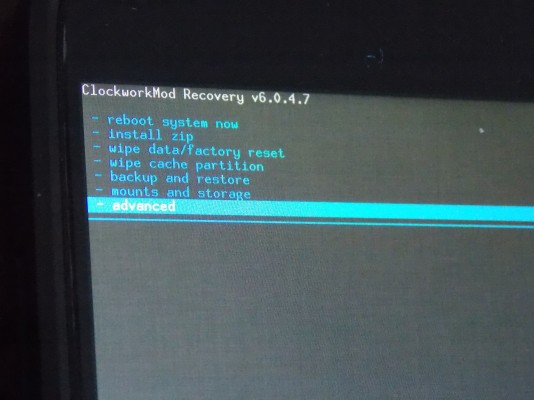

- Une fois que vous aurez tout « wipé », il sera le temps de flasher votre rom. Allez à Install zip, sélectionnez Choose zip from /sdcard et rendez vous à votre fichier .zip





 Une chose très importante à savoir avant de redémarrer votre appareil est qu’il faille installer les Gapps. Vous n’aurez qu’à refaire tout le chemin jusqu’à l’endroit dans lequel vous aurez téléchargé les Gapps et les installer sans rien wiper de nouveau après le flash de votre rom. Pour ma part, j’ai flashé le fichier cm-11-20140210-SNAPSHOT-M3-mako.zip, puis j’ai flashé gapps-kk-20140105-signed.zip.
Une chose très importante à savoir avant de redémarrer votre appareil est qu’il faille installer les Gapps. Vous n’aurez qu’à refaire tout le chemin jusqu’à l’endroit dans lequel vous aurez téléchargé les Gapps et les installer sans rien wiper de nouveau après le flash de votre rom. Pour ma part, j’ai flashé le fichier cm-11-20140210-SNAPSHOT-M3-mako.zip, puis j’ai flashé gapps-kk-20140105-signed.zip. - Il ne vous reste plus qu’à redémarrer votre appareil! Ne vous inquiétez pas si la première fois que vous démarrez votre appareil avec votre nouvelle rom il faille beaucoup de temps à celui-ci pour démarrer complètement. En effet, votre appareil devra tout réécrire la dalvik cache (s’il-vous-plait ne me demandez pas ce qu’est réellement le dalvik, je ne sais seulement que c’est ce qui relie Android à votre appareil. D’autre part, je sais que Google tente d’implanter ART [Android RunTime] en remplacement de dalvik sur certains nouveaux appareils étant sous Android Kitkat 4.4+)

- ENJOY! =D

salut
je voudrais savoir en faisant les wipe est il nécessaire de faire aussi le format system
Publié par mmove | septembre 14, 2014, 17:02Non, simplement « wiper data/factory reset + cache + dalvik cache »
Publié par Charles Pauzé | septembre 18, 2014, 10:58